|
Секреты терминала MT4
Давайте рассмотрим те функции, которые наш "рабочий станок" предоставляет, но которыми мы или редко пользуемся, или они нам вообще неизвестны (на самом деле мало кто читает встроенные справки и прочие хелпы).
Нажатие на клавишу F11 переводит терминал в полноэкранный режим.
Перекрестие
Чтобы быстро вызвать объект "Перекрестие", нажмите среднюю кнопку мыши или комбинацию клавиш Ctrl+F
Это свойство может быть очень полезным в полноэкранном режиме.
Для вызова служебных окон в полноэкранном режиме можно использовать сочетания клавиш:
- Ctrl+M - Market Watch («Обзор рынка»);
- Ctrl+N - Navigator («Навигатор»);
- Ctrl+T - Terminal («Терминал»);
- Ctrl+D - Data window («Окно данных»).
Для возврата в обычный режим снова нажмите F11.
Расположение инструментов в окне терминала.
Графики в окне терминала удобно располагать группами (например, йеновые пары, металлы, нефть и газ, зерновые и проч.). Если у вас открыто много графиков в МТ4, вы можете их сгруппировать. Для этого нужно схватить левой кнопкой мыши за название инструмента (внизу, там где все открытые инструменты в виде горизонтальной линии), и перетащить его в нужное место на этой линии.
Можно быстро прикреплять индикаторы, эксперты и/или скрипты к графику, если предварительно назначить им горячие клавиши.
Особенно это может быть полезно при использовании полноэкранного режима.
Чтобы назначить горячие клавиши, в контекстном меню окна «Навигатор» выберите команду «Установить горячую клавишу».
Вы можете назначить любые сочетания клавиш, которые Вам будут удобны.
Для удобного позиционирования графика на нужное время можно использовать строку быстрой навигации.
Чтобы открыть строку быстрой навигации, нажмите клавишу пробела или Enter или переведите курсор в левую нижнюю часть окна графика и после появления значка  дважды нажмите левую кнопку мыши. дважды нажмите левую кнопку мыши.
Не забудьте отключить автопрокрутку графика.
Формат команд строки быстрой навигации для точного позиционирования графика:
- [время (часы:минуты)]
пример: 8:30
- [дата]
пример: 16.10.2004
- [дата] [время]
пример: 16.10.04 8:30
С помощью строки быстрой навигации можно также быстро изменить символ графика и его период. Особенно полезным это может оказаться в полноэкранном режиме.
Формат команд строки быстрой навигации для изменения символа и/или периода графика:
- [обозначение финансового инструмента]
пример: GBPUSD
- [период графика]
пример: M30
- [обозначение финансового инструмента],[период графика]
пример: GBPUSD,M30
Для выполнения команды строки навигации нажмите клавишу Enter, для отмены - клавишу Esc. В строке быстрой навигации может выполняться только одна из перечисленных команд.
Двойной щелчок левой кнопкой мыши на заголовке окна «Терминал» минимизирует его до строки текущего состояния торгового счета.
Таким образом высвобождается дополнительное пространство для графика. Минимизировать окно можно также двойным щелчком левой кнопкой мыши на заголовке любой вкладки окна.
Для восстановления дважды щёлкните в минимизированном окне или выберите команду контекстного меню «Восстановить».
Часто используемые индикаторы/скрипты/эксперты/счета для ускорения доступа к ним можно выделить в отдельную группу «Избранное».
Для этого щёлкните правой кнопкой мыши по названию индикатора/скрипта/эксперта/счёта и выберите команду «Добавить в избранное».
Сформированный таким образом список будет доступен на вкладке «Избранное» окна «Навигатор».
Размер лота
По умолчанию при установке ордера в выпадающем меню показывается 13 вариантов размера лота, от 0.01 до 8. Это вовсе не означает, что вы не можете выбрать тот лот, который хотите. Нужно всего-лишь отредактировать значение в соответствии с необходимым вам размером, либо установить умолчания в настройках (Сервис -> Настройки -> Торговля).
Можно значительно уменьшить трафик, скрыв неиспользуемые символы.
Скрыть символы можно несколькими путями:
- В окне "Обзор рынка" открыть контекстное меню и выбрать команду "Скрыть все символы".
- Выделить символ левой кнопкой мыши и нажать клавишу Delete.
- В контекстном меню окна "Обзор рынка" выбрать команду "Символы" и в открывшемся окне скрыть/показать символы.
Символ скрыть нельзя, если
- по финансовому инструменту имеются открытые позиции или отложенные ордера
- в текущем сеансе работы был открыт график
- символ используется для пересчета кросс-курсов.
Трафик уменьшится, если отключить новостную рассылку.
Для этого откройте меню "Сервис -> Настройки" и на вкладке "Сервер" уберите флажок в поле "Разрешить новости".
Можно создать несколько наборов символов и переключаться между ними при необходимости.
Это может оказаться полезным, если Вы работаете с разными группами финансовых инструментов (валютные пары, акции, фьючерсы...). Скройте все «лишние» символы и сохраните полученный набор.
Нажав клавишу F10, можно вызвать окно котировок.
Если в контекстном меню этого окна указать «Всегда сверху», Вы сможете следить за котировками, работая в других приложениях.
Открыв «Свойства» окна котировок из контекстного меню, можно настроить его цветовую схему и шрифт:
Обзор рынка - быстрое добавление инструментов
Для того чтобы быстро добавить инструмент в окно "Обзор рынка", необязательно открывать весь список и искать нужный среди сотен форекс-пар, фьючерсов и акций.
Достаточно два раза щелкнуть в пустой области, ввести символ вручную в появившемся окне и нажать ввод. Инструмент в списке.
Цвет фона и баров, индикаторы и объекты можно сделать одинаковыми для всех графиков.
Для этого настройте любой график так, как Вам необходимо: задайте цветовую схему, наложите объекты, индикаторы и т.д. Затем откройте меню «Графики -> Шаблон -> Сохранить шаблон» и сохраните полученный шаблон под именем default.tpl
В дальнейшем шаблон будет применяться ко всем вновь открываемым графикам.
В шаблонах запоминаются:
- тип и цвет графика;
- цветовая схема;
- масштаб графика;
- наличие строки OHLC;
- прикрепленный советник и его параметры;
- наложенные пользовательские и технические индикаторы с их настройками;
- линейные инструменты;
- разделители дней.
Для графиков, открываемых из тестера, и для графиков, открываемых автономно, можно создать свои собственные шаблоны.
Чтобы создать шаблон по умолчанию для графиков, открываемых из тестера, шаблон необходимо сохранить с названием tester.tpl.
Для автономных графиков имя шаблона по умолчанию - offline.tpl.
Если при открытии графика автономно шаблон offline.tpl не найден, используется шаблон default.tpl. При отсутствии шаблона tester.tpl используются настройки, зашитые программно.
Если у Вас несколько счетов, за каждым из них можно закрепить свой профиль.
При переключении между счетами, профили будут открываться автоматически.
Для этого необходимо сохранить профиль с именем, совпадающим с номером выбранного счета.
Чтобы быстро вызвать объект "Перекрестие", нажмите среднюю кнопку мыши или комбинацию клавиш Ctrl+F.
Это свойство может быть очень полезным в полноэкранном режиме.
С помощью электронной линейки можно быстро узнать расстояние по вертикали и количество баров между двумя точками на графике.
Для этого выберите объект «Перекрестие», щёлкните левой кнопкой мыши на первой точке графика и, не отпуская кнопку, переместите курсор ко второй точке.
Первое число (22) - количество баров, второе число (111) - расстояние по вертикали в пипсах, третье число (1.2659) - цена bid во второй точке.
Клавиша F12 позволяет листать график побарно вперёд.
Эта функция может быть полезна при разработке и проверке своей собственной торговой стратегии. Просто откройте график в самом начале истории (клавиша «Home») и побарно пролистывайте его.
Сочетание клавиш Shift+F12 листает график побарно назад.
Закрытые позиции и удалённые отложенные ордера можно отобразить на графике.
Для этого перейдите на вкладку «История Счета» в окне «Терминал» и с помощью левой кнопки мыши перетащите ордер на график. Необходимо, чтобы история по символу выбранного ордера была закачана с сервера. Если перетаскивать ордер на график другого символа, он заменится на график выбранного символа.
На графике ордер отображается в виде стрелок открытия и закрытия/удаления ордера, соединённых отрезком трендовой линии. На одной вертикальной оси с ценой открытия отображаются уровни Stop Loss и Take Profit.
Если в момент перетаскивания прижать клавишу Shift, на графике отобразятся все позиции по символу выбранного ордера, присутствующие во вкладке «История счета».
Нет необходимости запоминать условия, от которых зависит тип устанавливаемых отложенных ордеров.
Просто щёлкните правой кнопкой мыши в выбранной точке на графике, в которой Вы хотите установить ордер, и в контекстном меню выберите команду «Торговля». Вы увидите типы отложенных ордеров, которые могут быть выставлены в выбранной точке.
После выбора одного из типов ордера откроется окно создания/модификации ордера с частично заполненными полями. Останется указать только Stop Loss и/или Take Profit.
На заметку
Отложенные ордера могут быть четырёх типов:
- Buy Limit — текущий уровень цены больше значения устанавливаемого ордера.
- Buy Stop — текущий уровень цены меньше значения устанавливаемого ордера.
- Sell Limit — текущий уровень цены меньше значения устанавливаемого ордера.
- Sell Stop — текущий уровень цены больше значения устанавливаемого ордера.
Чтобы изменить Stop Loss и/или Take Profit щёлкните два раза по одному из этих полей в строке ордера.
После этого в открывшемся окне введите необходимые значения.
Если Вы случайно удалили какой-то объект, нажмите комбинацию клавиш Ctrl+Z для отмены действия.
Случайно закрытые графики можно снова открыть со всеми их настройками, если зайти в меню «Файл -> Открыть удаленный».
Закрыть часть позиции
Необязательно закрывать всю позицию, можно закрыть частично. Для этого выбираем правой кнопкой мыши пункт закрыть позицию, и вручную прописываем необходимый для закрытия размер лота.
Сжать график по вертикали
Для этого нужно подвести курсор мыши вправо, в область где цена, пока стрелка не станет двунаправленной. Схватить цену и потянуть ее вниз. Сжатие действует на всех таймфреймах графика.
Двойной щелчок в области цены вернет график в исходное состояние.
Типы паролей в МТ4
В MetaTrader два вида паролей - пароль трейдера (главный пароль) и пароль инвестора (просмотр открытых позиций, истории счета, баланса, без прав на торговлю).
Признаки того что вы вошли под инвестпаролем: неработающая клавиша F9, терминал не реагирует на щелкание мышью по позициям, в меню правой кнопки мыши вкладки торговля отсутствуют пункты управления позициями.
Смена пароля трейдера
Меню -> Сервис -> Настройки, вкладка "Сервер".
Нажимаем кнопку "Изменить", в открывшемся окне заполняем поле "Текущий пароль", а также дважды вводим новый пароль в соответствующих окнах снизу.
После нажатия клавиши "Ок" при успешной смене пароля окно закрывается.
Если что-то сделано неправильно (например, только один вид символов, ошиблись при повторном вводе нового пароля), терминал не реагирует и окно не закрывается.
Пароль можно сменить только при связи с сервером, без подключения к сети опция не работает.
Смена пароля инвестора
Процедура такая-же, только радиокнопку нужно поставить в положение "Заменить пароль инвестора".
Трейлинг-стоп
Работает только при наличии связи с сервером. Трал включается тогда когда профит превысит заданную величину и тягается за ценой на указанном расстоянии до тех пор пока она не пойдет в откат и не закроет позицию. Ордер с включенным трейлинг-стопом обозначается буквой "Т" в левом углу строки в окне "Терминал".
Сделать копию линии
Например, чтобы нарисовать канал, достаточно провести линию тренда, дважды щелкнуть по ней и не отпуская левую кнопку мыши потянуть ее при нажатой клавише Ctrl. Полученный дубликат будет параллелен основной линии (ну почти, на старших таймфремах будет искривление, это неизлечимая "болезнь" МетаТрейдера).
Картинка графика
Для того чтобы сохранить текущий график в виде картинки достаточно выбрать в меню правой кнопки мыши пункт "Сохранить как рисунок", и выбрать необходимые значения из предложенных.
Чтобы распечатать график на принтере нажмите комбинацию клавиш Ctrl+P.
По умолчанию график печатается чёрно-белым, но есть возможность цветной печати. Для этого необходимо отметить галочкой пункт «Цветная печать» на вкладке «Графики» меню «Сервис -> Настройки».
Рекомендуемые брокеры
Forex4you RoboForex InstaForex
  
Alpari FBS AMarkets
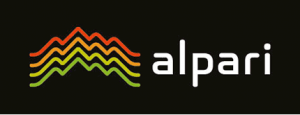  
| 












